怎么增添电脑版PS中图片部分的模糊虚化特效
电脑版PS软件被很多人使用,用来编辑图片,裁剪图片等,有的用户在使用该软件时,想要增添图片部分的模糊虚化特效,但是却不知道如何增添,那么小编就来为大家介绍一下吧。
具体如下:
1. 第一步,双击或者右击打开PS软件,接着打开想要编辑的图片。

2. 第二步,来到下图所示的PS软件主页面后,点击页面左侧的选框或套索工具。

3. 第三步,在下图所示的页面中,框选出不模糊部分。

4. 第四步,完成框选后,按键盘上的Ctrl Shift I组合键,来反选图片的另外部分。

5. 第五步,来到下图所示的页面后,点击页面顶部的滤镜选项。

6. 第六步,在下图所示的弹出窗口中,点击模糊选项,接着点击箭头所指的高斯模糊选项。
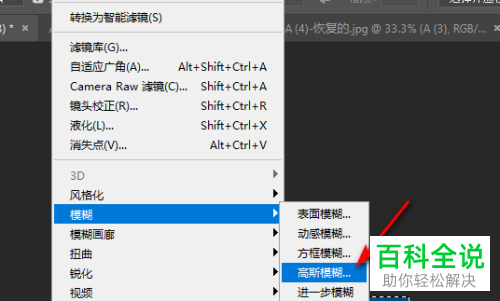
7. 第七步,我们可以看到如下图所示的高斯模糊窗口,根据自己的需求,来调整半径等数值。
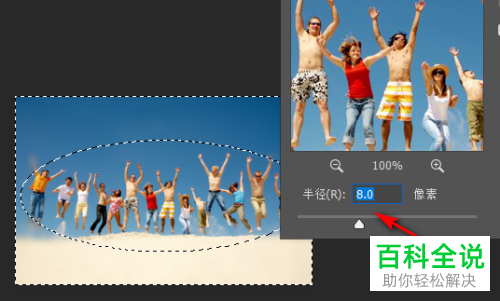
8. 第八步,完成更改后,点击页面底部的确定选项,接着按键盘上的Ctrl D组合键,来取消选区即可。
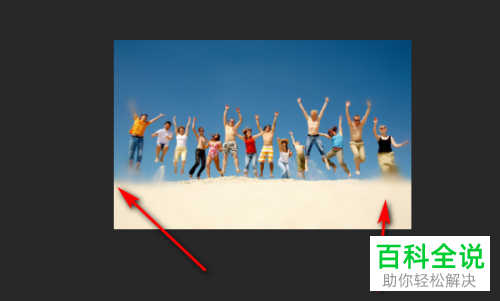
以上就是怎么增添电脑版PS中图片部分的模糊虚化特效的方法。
赞 (0)

